KEGIATAN MAHASISWA MENJELANG PEMBUKAAN TAHUN AKADEMIK
A. MENGISI KARTU RENCANA STUDI
Mulai tahun 2020, IDIA meluncurkan sistem informasi akademik terpadu (SIMASTER). Berikut beberapa kegiatan dosen di https://simaster.al-amien.ac.id/:
1. Login ke SIMASTER
Mahasiswa masuk ke SIMASTER menggunakan akun dan kata sandi yang sudah ditentukan. Setiap mahasiswa mendapat akun yang sudah ditentukan. Jika ada masalah silahkan hubungi Admin Fakultas atau Ketua Program Studi masing-masing

Jika akun diterima, maka akan muncul tampilan berikut:

2. Mengisi Kartu Rencana Studi (KRS)
Menu ini digunakan untuk memilih matakuliah dan kelas perkuliahan pada semester aktif, berikut langkah – langkah pemilihan matakuliah pada menu KRS ini :
Sebelum melakukan KRS, perhatikan nilai IPS (Index Prestasi Semester) dimana nilai ini menjadi indikator pemilihan matakuliah jumlah SKS matakuliah dengan ketentuan sebagai beriku:
|
No |
IPS Minimum |
IPS Maksimum |
SKS MAKSIMUM |
| 1 | 3 | 4 | 24 |
| 2 | 2.5 | 2.99 | 22 |
| 3 | 2 | 2.49 | 18 |
| 4 | 1.55 | 1.99 | 15 |
| 5 | 0 | 1.54 | 12 |
Sebagai contoh, jika IPS mahasiswa adalah 2.8 maka jatah SKS mahasiswa tersebut adalah 21 SKS, jadi mahasiswa ini hanya boleh mengambil matakuliah sebanyak 21 SKS.
Untuk mahasiswa ini nilai IPS pada semester sebelumnya adalah 3.23 maka jumlah SKS matakuliah yang dapat diambil adalah sebanya 24 SKS.
Untuk melakukan KRS mahasiswa meng-klik perkuliahan kemudian menekan tombol ![]() , maka akan muncul tampilan berikut:
, maka akan muncul tampilan berikut:
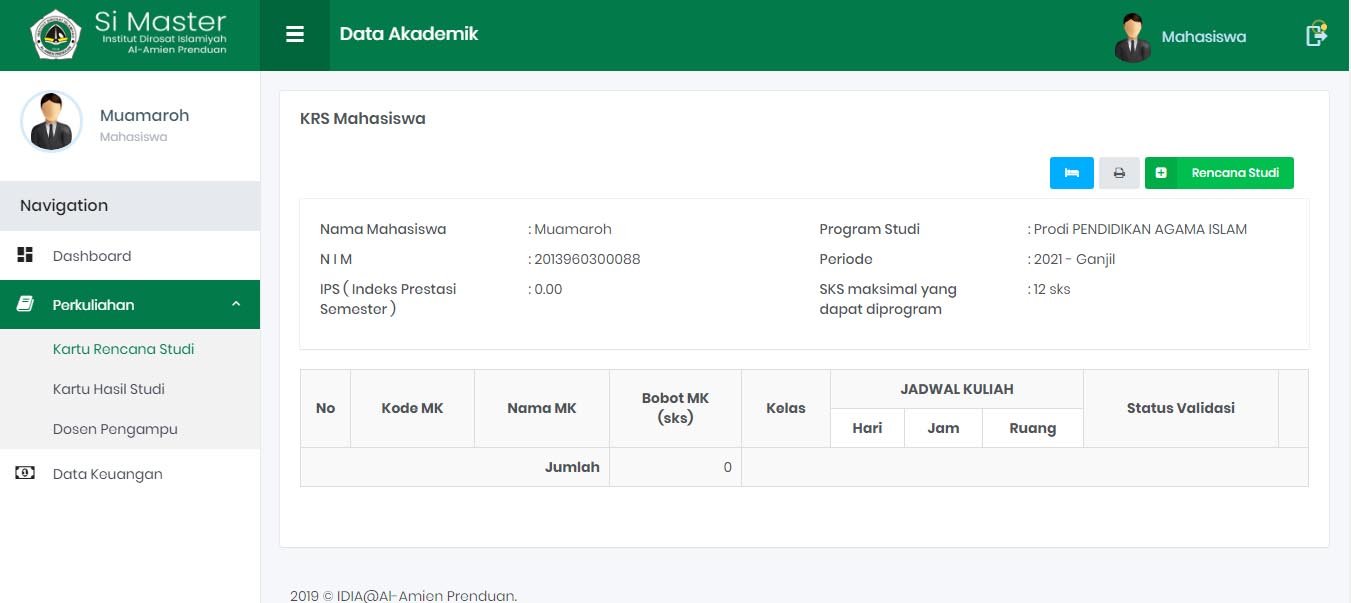
Setelah muncul tampilan di atas pilihlah tombol rencana studi, pilih semester, matakuliah dan kelompok kelas yang yang ditawarkan oleh program studi seperti tampilan berikut:

Mahasiswa agar menyimpan pilihannya sesuai dengan ketentuan maka kliklah tombol “save” untuk menyimpan. jika simpan data KRS berhasil, maka akan tampil sebagai berikut:

Lakukan lagi proses pemilihan matakuliah sampai semua matakuliah terpilih:

Pada proses ini, proses pemilihan matakuliah/KRS sudah selesai, tetapi matakuliah yang sudah dipilih belum sah, dikarenakan belum tervalidasi, langkah selanjutnya adalah menghadap/menghubungi pembimbing akademik terkait dengan validasi matakuliah.
Jika proses validasi selesai maka data KRS akan menjadi seperti di bawah ini dan prose KRS sudah valid maka akan tampil sebagai berikut:

Jika ada masalah tentang proses KRS-an ini mahasiswa disilahkan berkoordinasi dengan prodi, dekan dan admin fakultas untuk mendapatkan pelayanan akademik
3. Mengecek Kartu Hasil Studi (KHS)
Menu ini digunakan untuk melihat histori nilai mahasiswa sesuai dengan tahun akademik yang dipilih dan transkrip nilai sementara. Untuk mengecek KHS pada semester yang sudah diikuti, mahasiswa bisa mengklik menu kartu hasil studi di samping kanan, memilih semester yang akan dilihat KHS-nya, maka akan tampil seperti berikut:
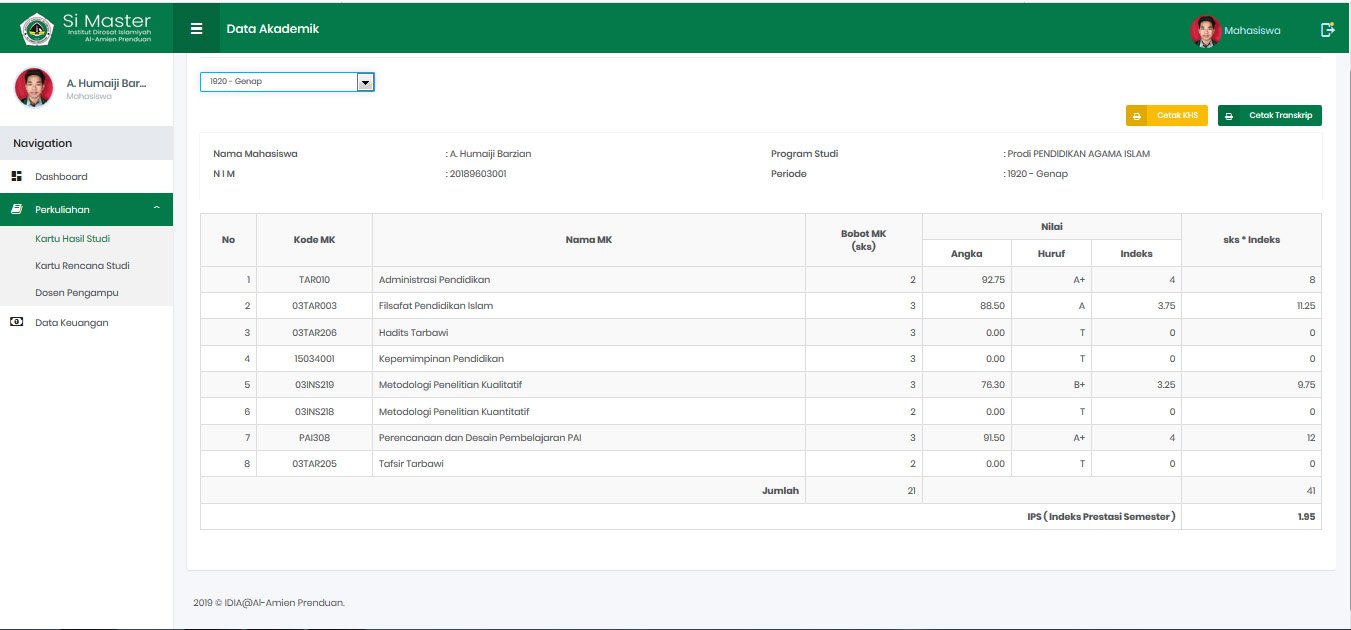
Jika mahasiswa belum melakukan pemilihan matakuliah/KRS maka data nilai pada data KHS akan kosong.

Pada menu ini selain disipakan cetak KHS juga tersedia cetak transkip sementara. Jika ada masalah dengan data yang ditampilkan, mahasiswa bisa menghubungi dosen pengajar, pembimbing akademik, prodi, dekan dan admin fakultas untuk mendapatkan pelayanan akademik.
Khusus tahun ini (2020), mahasiswa diharapkan mengecek seluruh KHS yang sudah diterima sejak awal kuliah di IDIA. Jika ada ketidaksesuaian data ataupun ada data yang tidak masuk, maka disilahkan berkoordinasi dengan prodi, dekan dan admin fakultas untuk mendapatkan pelayanan akademik dan verifikasi perbedaan data tersebut.
Pada masa-masa berikutnya, fasilitas mengecek KHS bisa diakses oleh mahasiswa jika sudah mengisi semua survey yang harus diikuti oleh mahasiswa. Survey ini akan terintegrasi di SIMASTER mahasiswa.
4. Mengikuti Pendidikan Jarak Jauh (PJJ)
Pada semester ganjil TA 2020-2021, IDIA melaksanakan pembelajaran jarak jauh yang memanfaatkan program pendidikan jarak jauh berdasarkan Surat Keputusan Rektor Nomor : 041/IDIA/I.2/VI/2020 tentang Sistem Pendidikan dan Pelaksanaan Tugas Akhir selama Masa Transisi di Lingkungan IDIA. Alur keikutsertaan mahasiswa dalam PJJ bisa dilihat pada laman berikut http://idia.ac.id/sk-masa-transisi/. Seluruh informasi tentang PJJ akan tersedia di dashboard SIMASTER mahasiswa serta di laman masing-masing fakultas. Tutorial PJJ di SIMASTER bisa diakses di sini
Jika ada masalah tentang PJJ, mahasiswa agar berkoordinasi dengan prodi, dekan dan admin fakultas untuk mendapatkan pelayanan akademik seputar PJJ.
5. Cetak KARTU Ujian
Untuk cetak kartu ujian akhir semester (UAS), mahasiswa bisa mengecek di menu Perkuliahan –>> Kartu UAS, maka akan muncul tampilan berikut:

Pada tampilan di atas, mahasiswa bisa mengetahui pada materi apa mereka berhak ikut ujian. Pada kolom prosentase yang berwarna merah, berarti kurang dari 75% pertemuan yang sudah terselenggara, dan belum layak ikut UAS. Sedangkan yang berwarna hijau berarti sudah memenuhi syarat minimal pertemuan atau sudah divalidasi/diizinkan ikut UAS. Silahkan cek tutorial dosen nomor 8. Validasi Perkuliahan.
Untuk mencetak kartu UAS, mahasiswa cukup meng-klik tombol KARTU UAS, pada sisi kanan atas, maka akan muncul tampilan berikut;
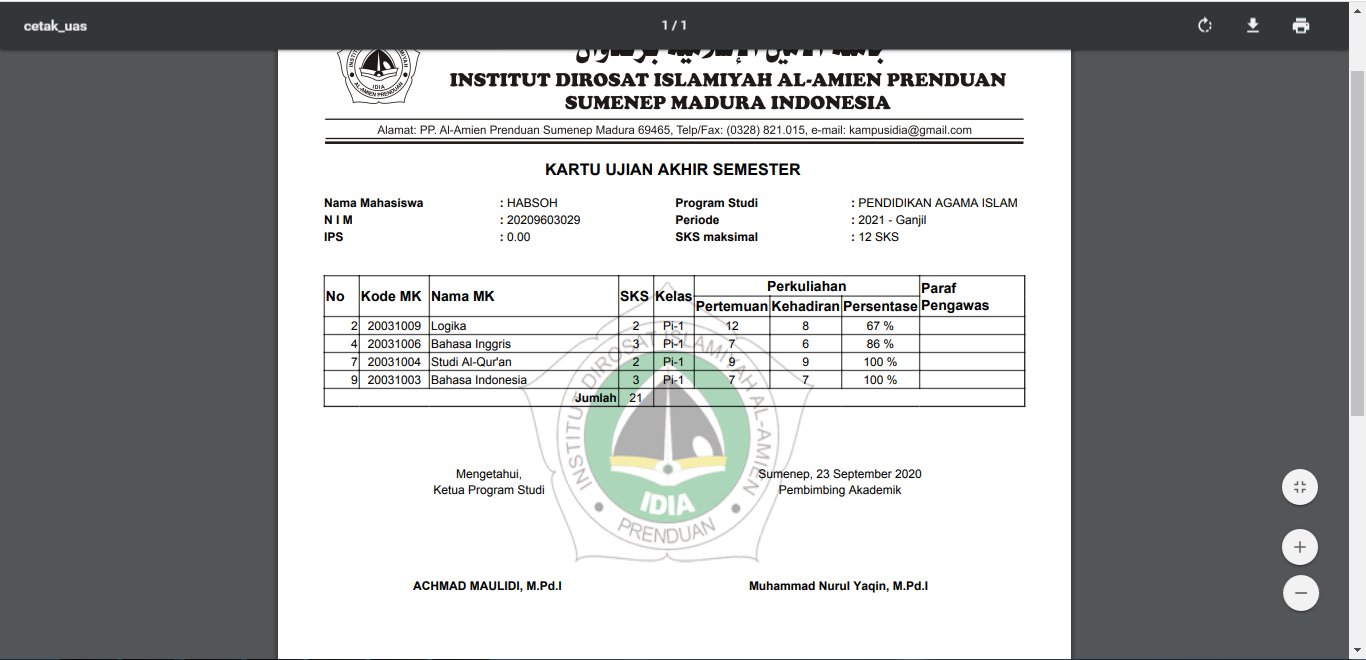
Tampilan di atas adalah tampilan kartu UAS yang bisa dicetak mandiri oleh mahasiswa dan minta pengesahan kapada pembimbing akademik dan ketua prodi-nya untuk dibawa ke dalam ruang ujian. Pada kartu di atas muncul mata kuliah yang sudah valid atau diizinkan oleh dosennya.
Info penting!!!
Mahasiswa agar sering mengunjungi laman ini untuk mengikuti informasi seputar SIMASTER dan tutorial untuk mahasiswa yang akan update sewaktu-waktu
